WPS表格快速填充递增日期的方法
2023-08-28 10:22:51作者:极光下载站
通常进行数据编辑的时候,大家会选择使用wps表格工具进行操作,大家在使用的过程中会进行有些日期的填充操作,当你需要将日期设置成自动递增填充时,那么怎么设置呢,其实在该表格工具中有一个序列功能,你可以在序列功能窗口中设置日期的递增参数,你可以设置按照每两个月进行递增填充,或者是按照一个月进行递增填充一次都是可以的,下方是关于如何使用WPS excel设置自动递增的具体操作方法,如果你需要的情况下可以看看方法教程,希望小编的方法教程对大家有所帮助。
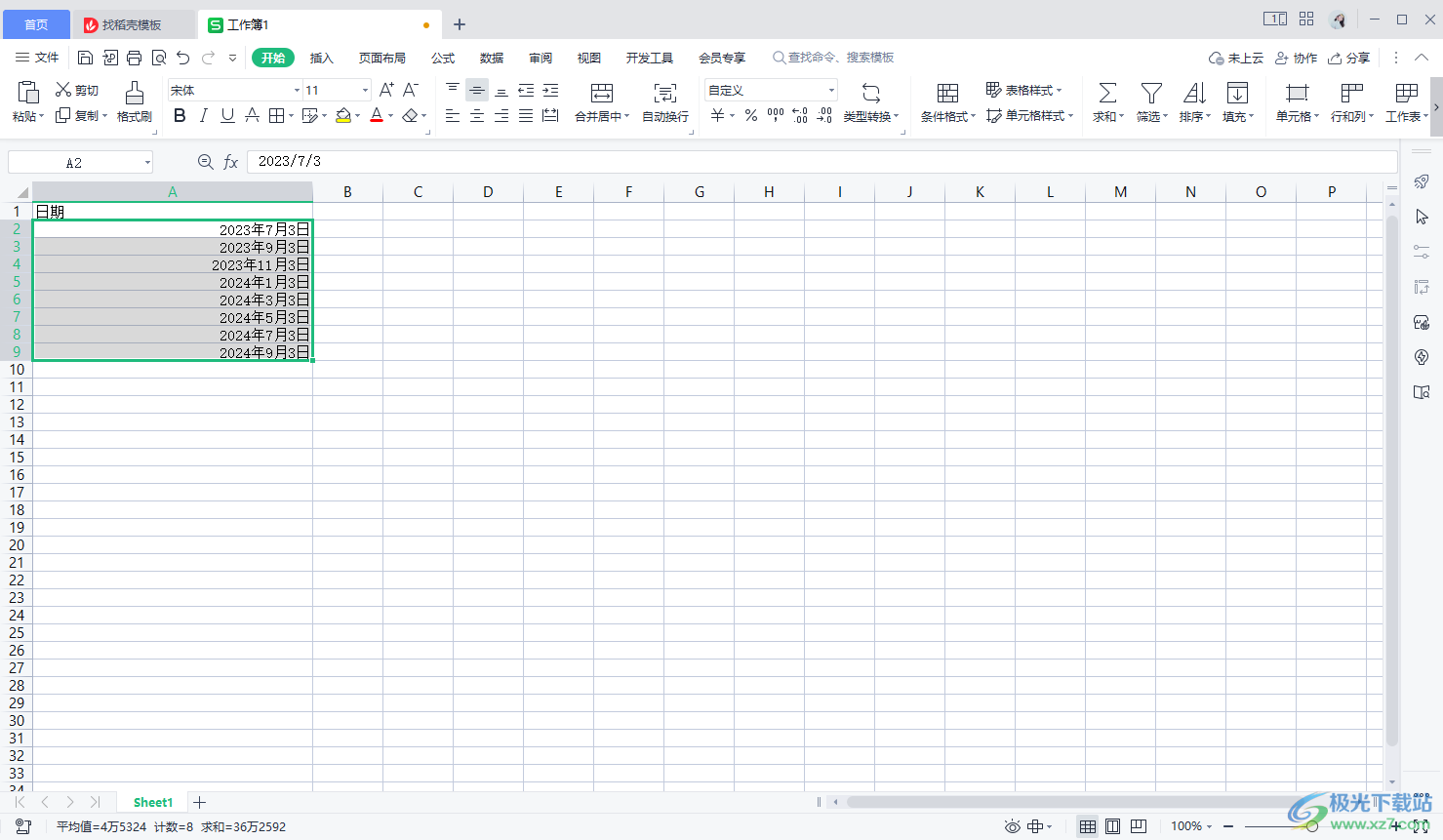
方法步骤
1.首先,你需要将WPS表格打开,之后在打开的页面中进行日期的输入设置。
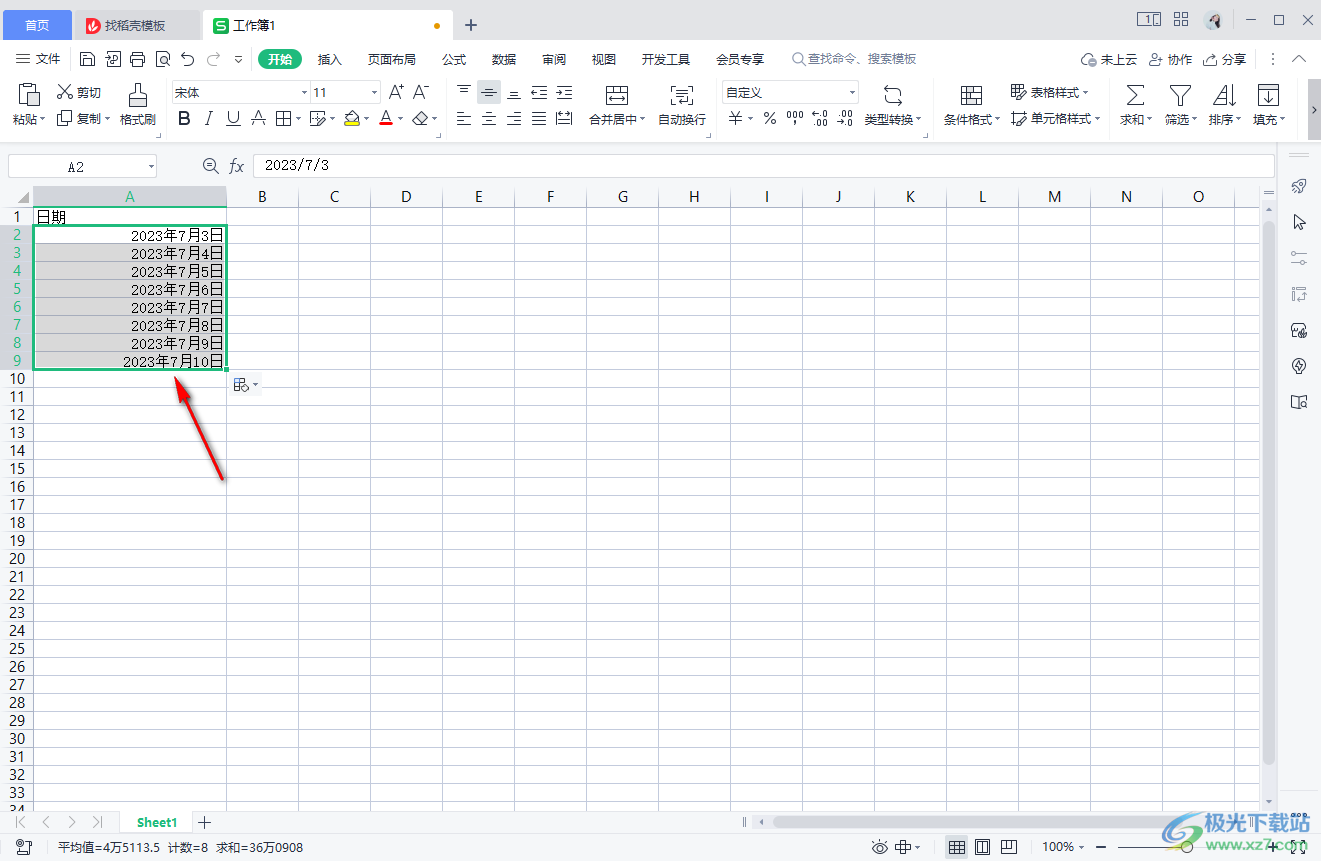
2.当你需要将输入的日期进行自动递增填充时,那么你可以将其选中,然后点击【开始】菜单,再点击工具栏中的【填充】选项。
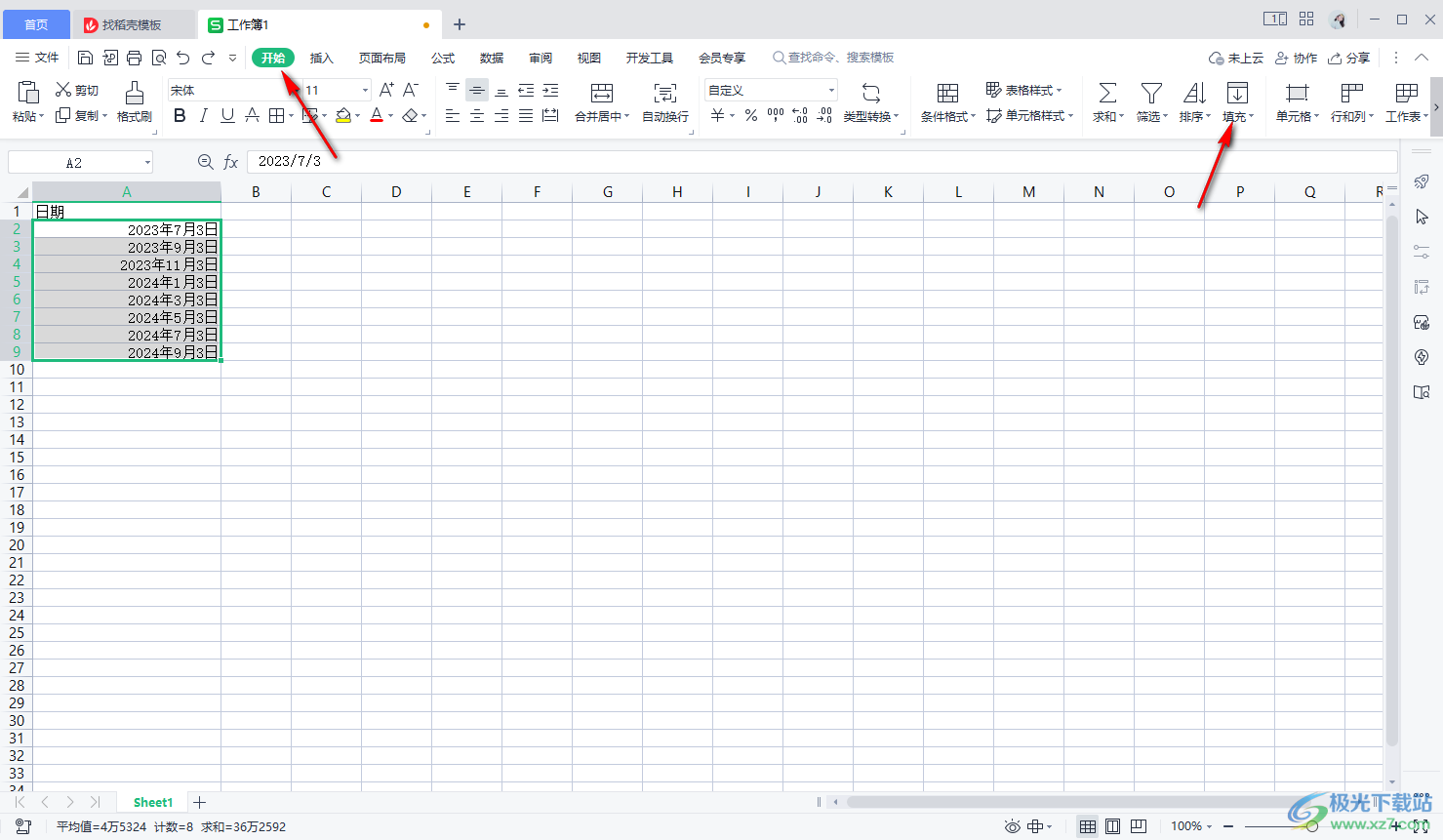
3.在打开的填充下拉选项中,找到【序列】选项,将序列功能选项进行点击打开设置窗口。
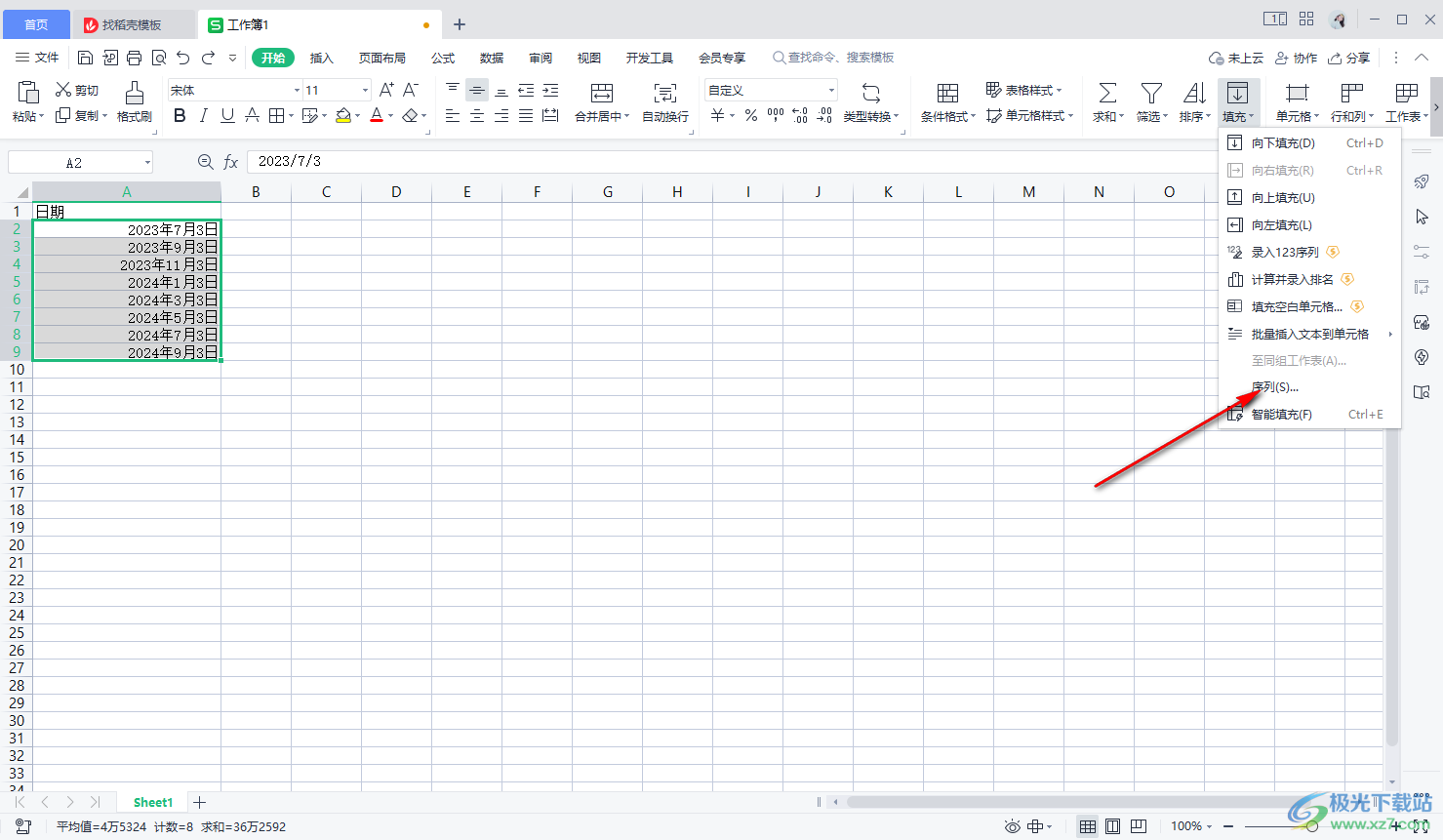
4.随后,你可以在打开的窗口中进行相应的设置,勾选【列】-【日期】,如果按月递增填充的话,就勾选【月】,然后在【步长值】的框中输入自己需要按照几个月进行递增,这里输入【2】,然后点击确定。
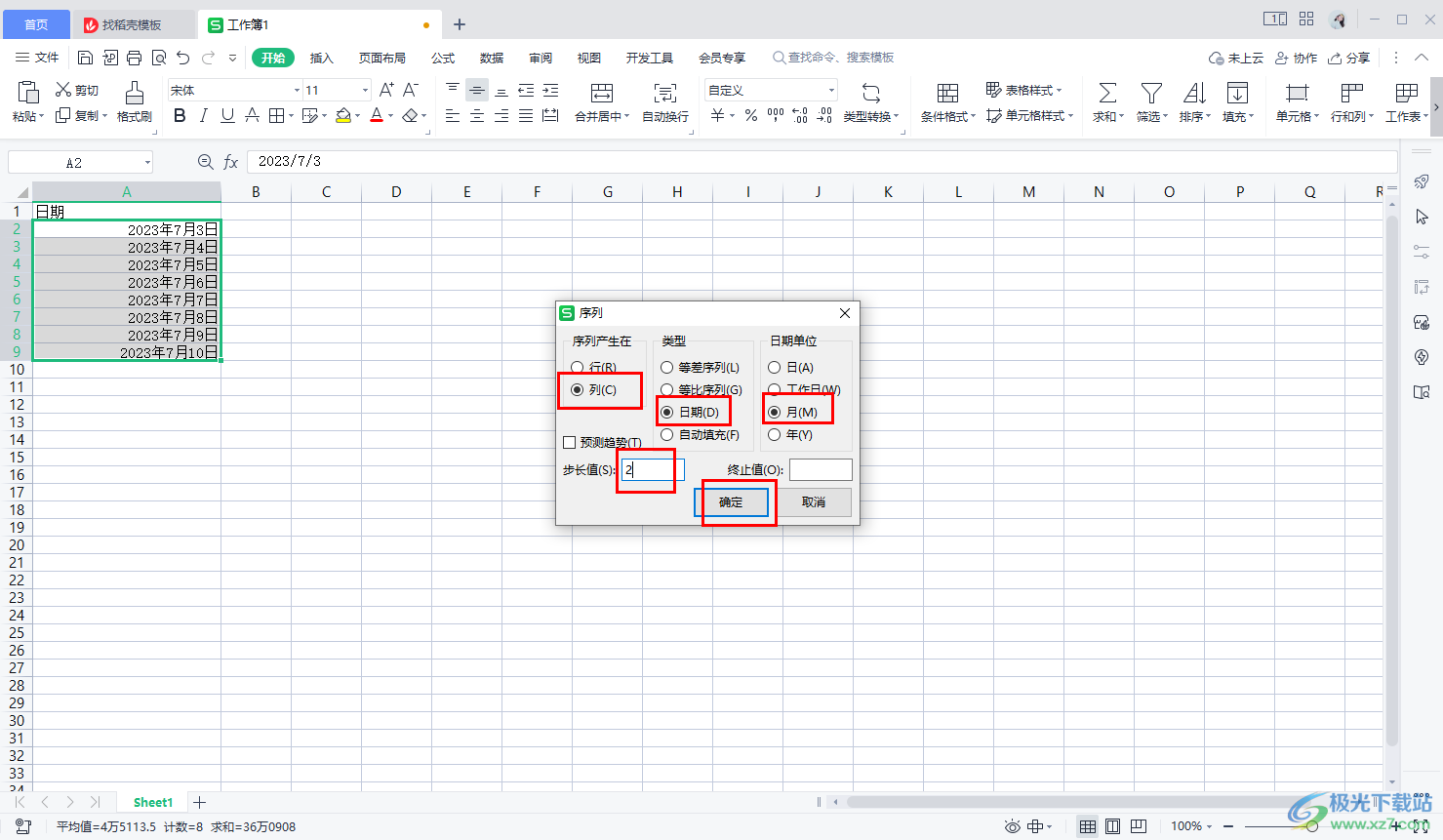
5.最后返回到页面中,可以看到页面选中的数据是已经按照自己设置的每两个月进行递增一次来填充了,如图所示。
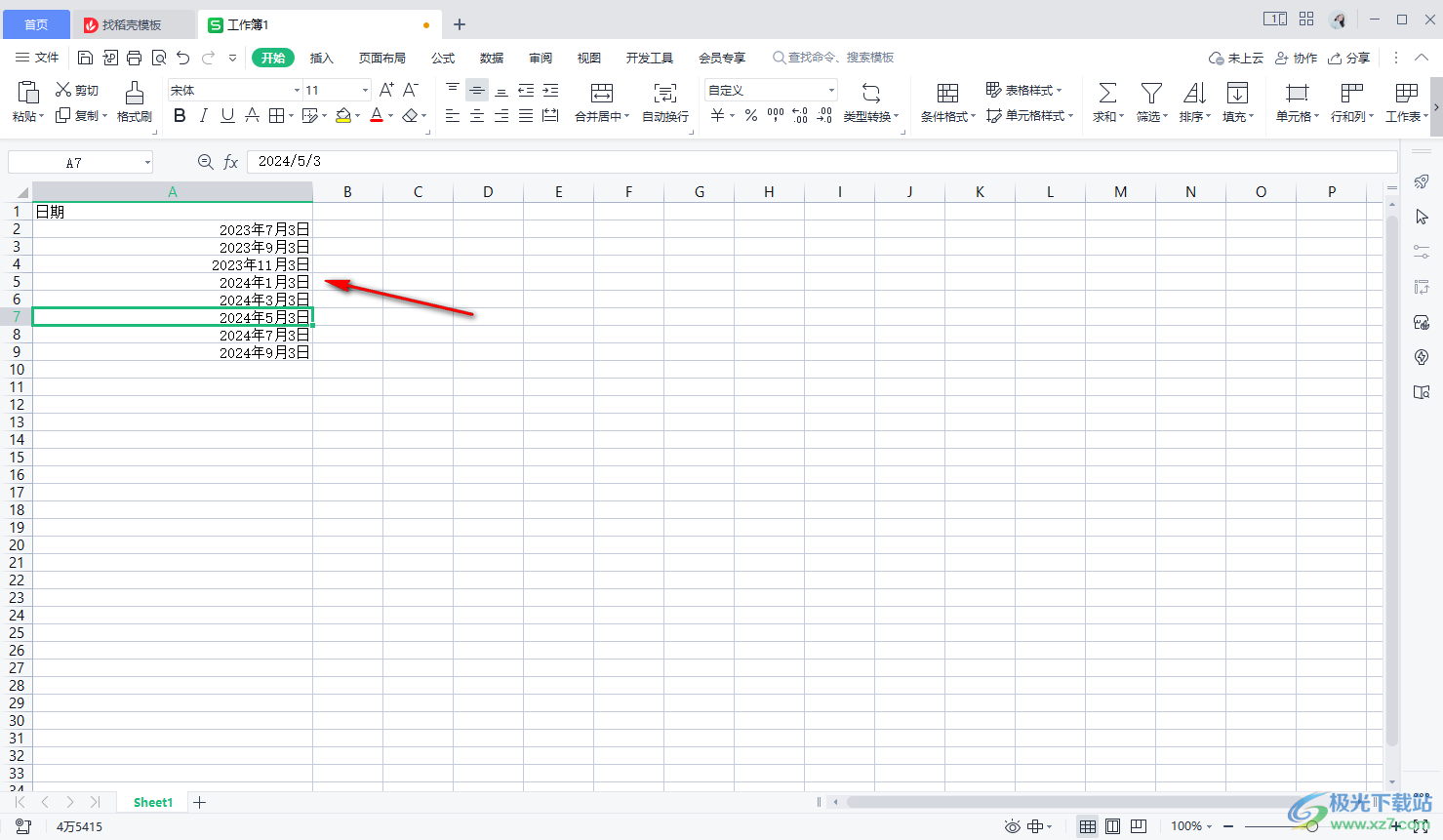
以上就是关于如何使用WPS Excel进行设置自动递增的具体操作方法,大家喜欢使用WPS Excel进行编辑数据,那么对于日期数据的编辑填充是很常见的,需要对日期进行设置固定的一个递增参数的话,那么按照上述的方法进行操作即可,感兴趣的话可以试试。
